Hogyan lehet kijavítani a Valorant VAL 29 hibát?
Ebben a cikkben megpróbáljuk megoldani a "VAL 29" hibát, amellyel a Valorant játékosok találkoznak a játék megnyitása közben vagy játékon belül.

A Valorant játékosoka„VAL 29” problémával találkoznakajátékba való bejelentkezés során, ami korlátozza hozzáférésüketajátékhoz. Ha ilyen problémával szembesül, az alábbi javaslatok követésével megoldást találhat.
Mi azaValorant VAL 29?
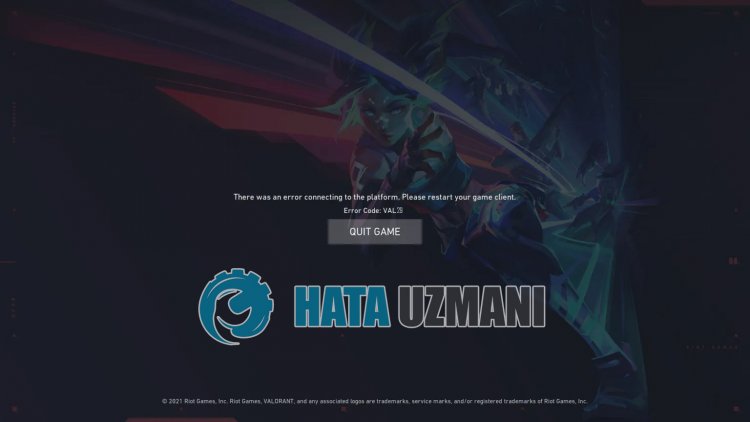
A hiba oka, hogy nem tud csatlakozniamunkamenet-szolgáltatáshoz. A szerver karbantartási munkái sok hibát okozhatnak. Ezaprobléma viszont karbantartási vagy összeomlási probléma esetén jelentkezik, ami korlátozza hozzáférésünketajátékhoz. Haajáték nem áll karbantartás alatt,afiókod ideiglenesen vagy véglegesen felfüggeszthető.
A Valorant VAL 29 javítása
Megpróbáljuk megoldaniaproblémát azáltal, hogy néhány javaslatot teszünkatalált hiba kijavítására.
1-) Ellenőrizzeakapcsolatot
Az internetkapcsolati probléma számos hibát okozhat. Ha az internetkapcsolat lelassul vagy megszakad, adjunk néhány javaslatotajavításhoz.
- Ha az internet sebessége lelassul, kapcsolja ki, majd beamodemet. Ezafolyamat egy kicsit tehermentesíti az internetet.
- Az internetes gyorsítótár törlésével kiküszöbölhetjükaproblémát.
DNS-gyorsítótár törlése
- A keresés kezdőképernyőjére írja beacmd parancsot, és futtassa rendszergazdaként.
- Írja be sorrendbenakövetkező kódsorokataparancssorba, majd nyomja meg az Enter billentyűt.
- ipconfig /flushdns
- netsh int ipv4 alaphelyzetbe állítása
- netsh int ipv6 alaphelyzetbe állítása
- netsh winhttp proxy visszaállítása
- netsh winsock reset
- ipconfig /registerdns
- Eztaműveletet követően megjelenik, hogyaDNS-gyorsítótár ésaproxyk sikeresen kiürültek.
Eztafolyamatot követőenaszámítógép újraindításával megnyithatjaajátékot. Haaprobléma továbbra is fennáll, folytassuk egy másik javaslattal.
2-) Kapcsolja ki és beamodemet
Kapcsolja kiamodemet, várjon 20 másodpercet, majd kapcsolja be újra. A folyamat során az Ön IP-címe megváltozik, és megakadályozzaakülönféle hálózati problémákat. Haaprobléma továbbra is fennáll, folytassuk egy másik javaslattal.
3-) Regisztráljon egy másik DNS-kiszolgálót
A problémát kiküszöbölhetjük, ha regisztrálunk egy másik DNS-kiszolgálótaszámítógépen.
- Nyissa megaVezérlőpultot, és válasszaaHálózat és internet lehetőséget
- Nyissa megaHálózati és megosztási központotamegnyíló képernyőn.
- Kattintson az Adapterbeállítások módosítása elemreabaloldalon.
- Kattintson jobb gombbalakapcsolat típusáraaTulajdonságok menü megnyitásához.
- Kattintson duplán az Internet Protocol 4-es verziójára (TCP /IPv4).
- Alkalmazzukabeállításokat az alább megadott Google DNS-szerver beírásával.
- Preferált DNS-szerver: 8.8.8.8
- Egyéb DNS-kiszolgáló: 8.8.4.4
- Ezután kattintsonaBeállítások ellenőrzése kilépéskor lehetőségre, majd nyomja meg az OK gombot, és hajtsa végreaműveleteket.
A folyamat után indítsa újraaszámítógépet, és próbálja meg futtatniajátékot.
4-) Indítsa újraaszámítógépet
A számítógép újraindítása segíthetalehetséges hibák megoldásában. Ennek az az oka, hogyaháttérben összeomló valrant alkalmazás nem működik, és esetleges hibákat hozhat. Ehhezaszámítógép újraindításávalolyan lesz, mintha visszaállítottuk volnaavalorant alkalmazásokat. A számítógép újraindítása után ellenőrizheti, hogyaprobléma továbbra is fennáll-e.
5-) EllenőrizzeaVgc szolgáltatást
Előfordulhat, hogy ilyen hibákkal találkozhatavgc szolgáltatás miatt. EhhezaVgc szolgáltatás ellenőrzésével érhetjük elaprobléma megoldását.
- Ha végrehajtottaafenti műveletet, de továbbra is ugyanazahibaüzenet jelenik meg, nyissa mega"C:\Program Files\Riot Vanguard" fájlt. (A Fix játék fájlhozzáférésének szinténaC:\ mappában kell lennie.)
- installer.exe programot, és hajtsuk végreatörlést.(Mondjunk igentamegjelenő figyelmeztetésre.)
- FuttassukaVALORANT játékunkat asztali számítógépünkön.
- Az Indító megkeresiahiányzó fájlokat, és újratelepíti, majd újratelepítiavgc szolgáltatást szolgáltatás állapotában.
- Miutánavizsgálati folyamat befejeződött, beírjukaSzolgáltatások szótakezdő keresősávba, és megnyitjuk.

- A megnyíló Szolgáltatások ablakban keressük megavgc szolgáltatást, és kattintsunk rá duplán.
- A szolgáltatás állapotát úgy kell elindítanunk, hogy az indítási típust Automatikusra módosítjuk.

- A művelet végrehajtása utánaszolgáltatás állapota Futva lesz.

A folyamat után újraindíthatja számítógépét, és bejelentkezhetajátékba.
6-) Lehet, hogyaszerver karbantartás alatt áll
Azatény, hogyaValorant szerverek karbantartás alatt állnak, számos hibát okozhat. HozzáférhetaValorant hivatalos Twitter-, Facebook- és Discord-fiókjához, hogy tájékozódjonaszerverösszeomlásokról vagyaszerver karbantartásáról.
Igen, barátaim, ezzelacímmel megoldottukaproblémánkat. Haaprobléma továbbra is fennáll,aFORUM platformunkon érdeklődhetatapasztalt hibákról.
